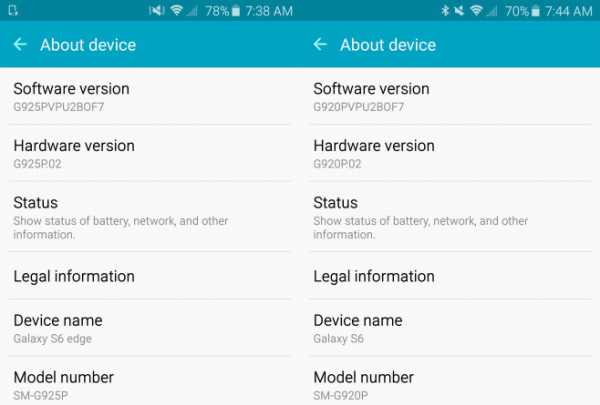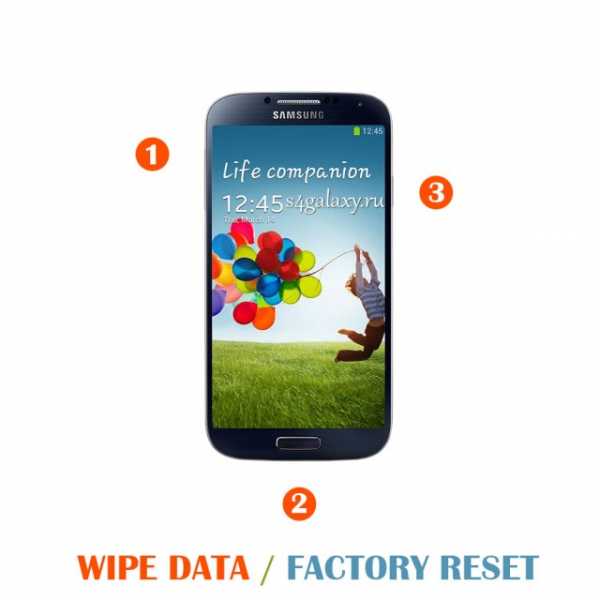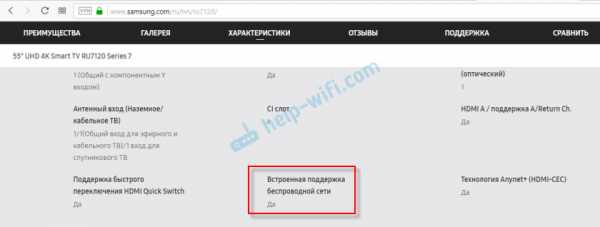Как удалить спам с телефона самсунг
Что такое спам в телефоне и как его отключить?
Советы по отключению спама и примеры навязчивой рекламы в в SMS, push-уведомлениях и социальных сетях.
Многие пользователи телефонов сталкиваются со спамом. Обычно это надоедливые сообщения рекламного характера, предлагающие воспользоваться определенной услугой или приобрести товары. Уведомления засоряют смартфон и отвлекают от использования приложений. Полностью избавиться от спама практически невозможно, но есть несколько проверенных способов, позволяющих значительно уменьшить процент рекламных сообщений.
Сначала нужно определиться с разновидностями спама. Сегодня распространен спам по SMS, рекламные Push-уведомления и рассылки по социальным сетям.
SMS-спам
SMS-спам представляет собой нежелательные и мошеннические сообщения для абонентов сотовой связи. Они предлагают воспользоваться определенными услугами или приобрести товары. Многие организации рассылают клиентам информацию о различных выгодных предложениях, новых акциях, скидках. В большинстве случаев, пользователь сам дает разрешение на получение такого рода информации, подписывая договор с любой современной компанией.

Чтобы избавиться от рассылки, достаточно связаться с представителями организации, от имени которой поступает реклама. Обычно сотрудники компании соглашаются решить проблему абонента, исключая номер из рекламной базы. Деактивировать рассылку можно несколькими способами, например, авторизоваться в личном кабинете организации и изменить настройки.
Другая разновидность SMS-спама отличается незаконным происхождением. Номера пользователей, случайно попавшие в интернет, используются различными организациями или мошенниками для рассылки рекламы. Бороться с такими сообщениями достаточно проблематично. Можно или обратиться к сотовому оператору, но исключить весь спам будет крайне сложно.
Если рекламная рассылка поступает с одного номера, его можно заблокировать через добавление в черный список. Соответствующая опция присутствует во всех современных смартфонах. Пользователю достаточно открыть SMS-сообщение, нажать кнопку «опции» и выбрать раздел «настройки». Затем нужно найти функцию «блокировать сообщения» или что-то в этом роде.
Рекламные Push-уведомления
Такой спам не имеет ничего общего с SMS, однако, отображается на экране смартфона в любой момент, причем получение уведомления обычно сопровождается звуковым сигналом. Причина — отображение Push-уведомлений различных сайтов и приложений, установленных на телефоне. Такие сообщения могут содержать надоедливую рекламную информацию.
Чтобы отключить мешающие уведомления от приложений, следуйте инструкции:
- Откройте раздел настроек.
- Выберите вкладку «Приложения».
- Найдите программу, от которой поступают ненужные уведомления.
- Перейдите в раздел «Уведомления приложения».
- Уберите отметку возле пункта «Включить уведомления».
- Сохраните изменения.
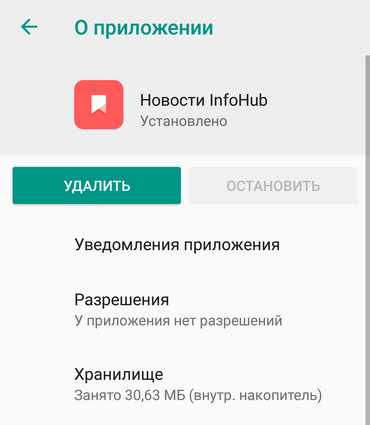
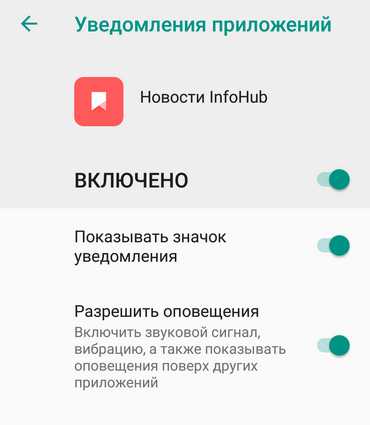
Чтобы отключить уведомления от сайтов, нужно зайти в настройки мобильного браузера. Вот инструкция на примере Google Chrome.
- Зайдите в настройки браузера (три вертикальных точки на главном экране).
- Выберите раздел «Настройки сайтов» — «Уведомления».
- Изучите список сайтов, для которых разрешены уведомления в браузере, и отключите ненужные сервисы. Также можно отключить все уведомления.
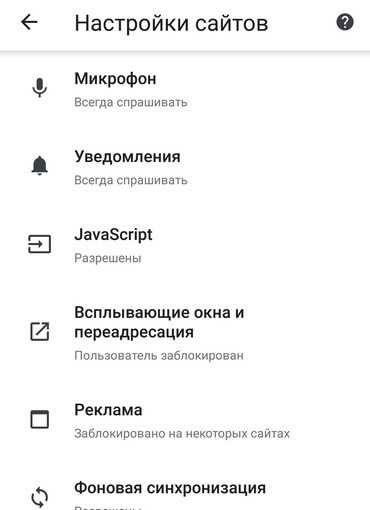
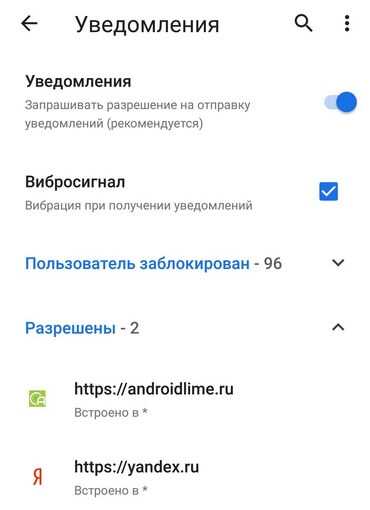
Таким образом можно избавиться от уведомлений без удаления приложения или использования сложных методов. Главное помнить, что вместе с рекламными сообщениями иногда может приходить полезная информация. Перед полным отключением Push-уведомлений обязательно проверьте, что выбранная программа рассылает только ненужную рекламу.
Спам в социальных сетях
Третья разновидность спама, с которой сталкиваются владельцы телефонов, — спам в социальных сетях. Чтобы решить проблему, рекомендуется подписываться только на проверенные сообщества, а также убрать личный профиль из свободного доступа. Также некоторые социальные сети обладают встроенными функциями по предотвращению спама. Например, пользователь может разрешить отправлять сообщения только друзьям, и тогда проблема будет исчерпана.

Итоги
Есть несколько разновидностей спама в телефоне. Пользователь может отключить рекламные сообщения, если будет придерживаться вышеописанных инструкций. Чтобы больше не получать надоедливые уведомления, рекомендуется соблюдать правила профилактики.
Во-первых, не рекомендуется подписываться на информационные рассылки от различных компаний — такой пункт можно найти в договоре. Во-вторых, рекомендуется устанавливать на смартфон только проверенные приложения с высоким рейтингом и проверять параметры Push-уведомлений. В-третьих, желательно закрыть профиль в социальных сетях, чтобы не получать спам в личные сообщения.
Загрузка...Если спам-звонки все-таки поступают на телефон, рекомендуем правильно их отшивать.
Как восстановить удаленные сообщения с мобильного телефона Samsung - Dr.Fone
Как никогда не терять сообщения от Samsung?
Самый простой способ сделать это - регулярно создавать резервную копию сообщения. Мы предложим два способа сделать это. Вы можете использовать облако Gmail или Dr.Fone - Phone Backup (Android).
1. Создайте резервную копию учетной записи Gmail
Чтобы сделать это легко, вам нужно будет установить приложение резервного копирования сообщений и звонков в электронную почту.Он доступен в магазине Google Play. После установки нажмите на него, чтобы открыть. Вы должны увидеть следующую настройку.
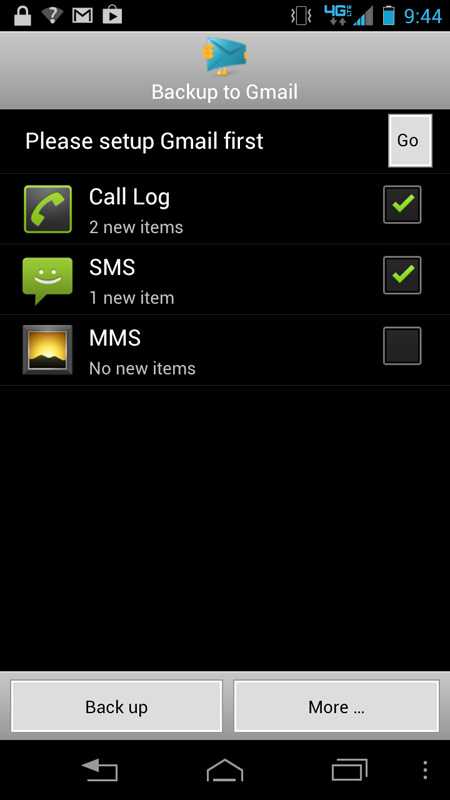
В самом верху нажмите кнопку «Перейти» рядом с полем «Сначала настройте Gmail». В следующем окне установите флажок «Подключиться» и войдите в систему, используя свои учетные данные Gmail.
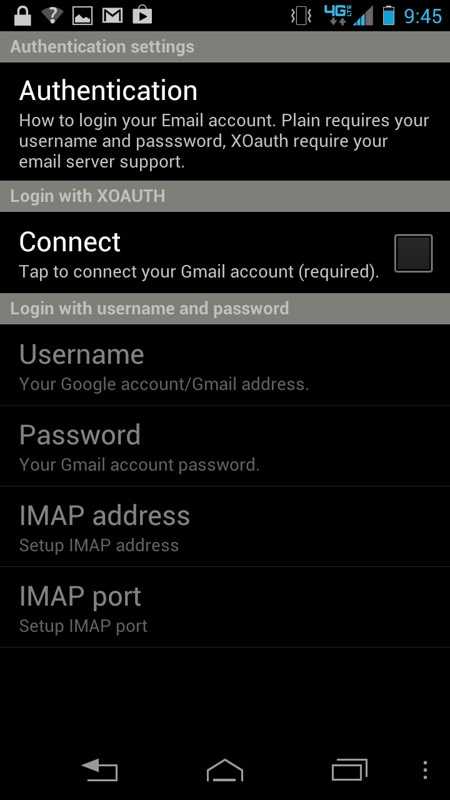
Теперь все, что вам нужно сделать, это просто указать приложению, какие данные следует сохранить на вашем телефоне, и все.
2. Резервное копирование сообщений Samsung с помощью Dr.Fone - Phone Backup (Android)
Dr.Fone - Phone Backup (Android), пожалуй, самый простой способ сделать резервную копию ваших сообщений Samsung. Программа предлагает простые двухэтапные данные Android, включая сообщения на компьютер, и даже выборочное восстановление данных из резервных копий на ваше устройство Android. Теперь давайте посмотрим, как сделать резервную копию сообщений Samsung.
Шаг 1. Запустите Dr.Fone на вашем компьютере, среди всех инструментов выберите Phone Backup.
Затем подключите свой телефон Android к компьютеру с помощью кабеля USB. Убедитесь, что на телефоне включен режим отладки по USB. После подключения телефона нажмите «Резервное копирование», чтобы продолжить.
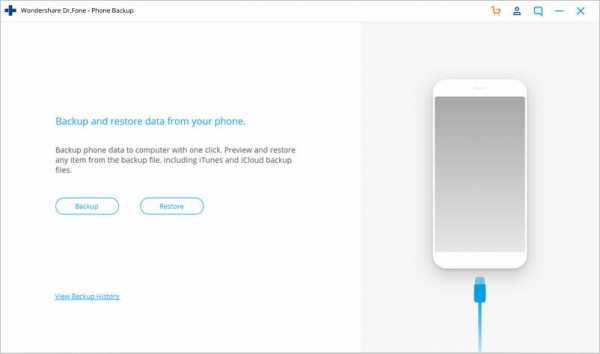
Шаг 2. Выберите типы файлов для резервного копирования.
После подключения телефона Android выберите типы файлов для резервного копирования. По умолчанию Dr.Fone проверил все типы файлов за вас. Затем нажмите «Резервное копирование», чтобы начать процесс резервного копирования.
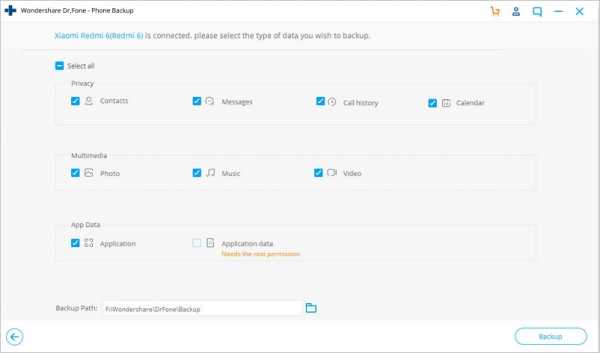
Процесс резервного копирования займет несколько минут. Пожалуйста, не отключайте свой телефон Android, не используйте устройство и не удаляйте какие-либо данные на телефоне во время процесса резервного копирования.
После завершения резервного копирования вы можете нажать кнопку «Просмотреть резервную копию», чтобы увидеть, что находится в файле резервной копии.
.Как заблокировать спам-текст с помощью сообщений Samsung «Android :: Gadget Hacks
С таким большим количеством наших личных данных, которые перемещаются по сети, практически невозможно избежать спам-звонков, текстовых сообщений и электронных писем. К сожалению, это не ограничивается только онлайн-миром - например, заполнение вашей контактной информации в лотерейном билете в надежде выиграть эту блестящую новую машину в торговом центре часто может привести к тому, что вас завалили спам-сообщениями, содержащими отрывочные ссуды. предложения.
Чтобы исправить это, Samsung Messages использует невероятно простой подход к обработке нежелательных текстов из нежелательных источников, что дает вам полный контроль над тем, от кого вы получаете сообщения.Кроме того, приложение также позволяет блокировать людей, которые уже есть в вашем списке контактов, на случай, если ваши отношения испортятся.
Блокировка спам-текстов в сообщениях Samsung
В следующий раз, когда вы получите бесполезный текст из сомнительного источника, просто откройте сообщение и нажмите «Номер блокировки» в правом верхнем углу. Оттуда нажмите «Удалить беседу» в появившемся внизу запросе подтверждения, если вы хотите полностью удалить цепочку, затем нажмите «ОК» в правом нижнем углу, чтобы заблокировать номер от отправки вам сообщений в дальнейшем.
Если вы хотите заблокировать контакт, с другой стороны, откройте соответствующую цепочку и нажмите кнопку меню с тремя точками, чтобы открыть дополнительные параметры. Теперь выберите «Заблокировать контакт» в оверлее, затем нажмите «ОК» в запросе подтверждения, чтобы заблокировать этот контакт навсегда.
Стоит отметить, что для групповых чатов, содержащих заблокированного вами человека, ни вы, ни этот контакт не сможете видеть сообщения друг друга с момента, когда вы заблокируете этого человека, но вы все равно сможете читать старые сообщения. в групповом чате, который вы не удалили.
Эта статья была подготовлена во время специального освещения Gadget Hacks, посвященного текстовым сообщениям, мгновенным сообщениям, звонкам и аудио / видео-чату с помощью вашего смартфона. Посмотрите всю серию чатов.
Не пропустите: дополнительные советы и рекомендации для сообщений Samsung
Обеспечьте безопасность вашего соединения без ежемесячного счета . Получите пожизненную подписку на VPN Unlimited для всех своих устройств при единовременной покупке в новом магазине Gadget Hacks Shop и смотрите Hulu или Netflix без региональных ограничений.
Купить сейчас (80% скидка)>
Обложка и скриншоты от Amboy Manalo / Gadget Hacks .3 способа окончательно удалить фотографии из Samsung и Cloud
Сводка
Будь то потому, что конкретная фотография не получилась так, как вы ожидали, или потому, что вам нужно освободить место для новых предметов, или потому, что вы хотите продать свой телефон, может оказаться важным знать , как окончательно удалить фотографии с телефонов Samsung . Большинство из нас не знают, что удаленные фотографии или объекты часто можно восстановить. Цель данной статьи - обсудить способы постоянного удаления фотографий из всех возможных источников вашего Samsung.
Решение 1. Как удалить фотографии из галереи Samsung вручную?
У Samsung есть специальное приложение для фотографий под названием Галерея. Вы можете удалять фотографии по отдельности или весь альбом за раз. Напомним, что если вы не создали резервную копию фотографий, удаление фотографии из галереи навсегда удалит ее из вашего Samsung Galaxy. В следующем руководстве мы берем Samsung Galaxy S9 в качестве примеров.
№1. Удаление фотографий по отдельности:
- Разблокируйте свой Samsung Galaxy и откройте приложение Галерея.
- Выберите «Картинки» в нижней строке меню.
- Нажмите и удерживайте изображения, которые хотите удалить.
- Вы также можете выбрать все, нажав на опцию «Все» или нажав на дату, чтобы выбрать несколько фотографий.
- Нажмите «Удалить» (значок корзины), чтобы удалить выбранные фотографии из вашего Galaxy.
№ 2. Удаление альбомов:
- Откройте приложение "Галерея".
- Выберите «Альбомы» внизу экрана.
- Отметьте альбом долгим нажатием.
- Нажмите «Удалить» (значок корзины), чтобы удалить весь альбом.
Советы: Необходимо полностью стереть телефон Samsung? С Samsung Eraser вы можете легко стереть телефон Samsung навсегда.
Решение 2. Как навсегда удалить фотографии из Samsung Galaxy?
Удаление фотографий с телефона Samsung вручную достаточно хорошо, если вы пытаетесь освободить место для большего количества вещей.Однако когда вы удаляете фотографии или любые другие данные, они просто не перестают существовать. Вместо этого биты памяти, которые использовались для хранения этой конкретной фотографии, разбросаны и готовы к перезаписи. Эти разбросанные фрагменты можно реорганизовать, чтобы получить фотографии, которые вы удалили вручную.
Чтобы удалить фотографии безвозвратно с вашего Samsung Galaxy , вам понадобится сторонняя программа. Samsung Eraser разработан, чтобы стереть все данные без возможности восстановления.
Поддерживаемые устройства: поддерживаются все телефоны Samsung на рынке, например Samsung Galaxy S10 / S9 / S7 / S6, Galaxy Note9 / 8/7/6, Galaxy A9 / A8 / A7 / A6, Galaxy J8 / J7 / J6 / J5 / J4 и другие.
Уведомление:
Samsung Eraser поддерживает удаление всех данных с вашего Galaxy. Контакты, журналы вызовов, текстовые сообщения, фотографии, настройки телефона и т. Д. Будут удалены с вашего телефона навсегда. Поэтому вам нужно сделать резервную копию своего Samsung Galaxy перед окончательным удалением.
Для этого вы можете:
- Запустите программу и подключите Samsung Galaxy к ПК.
- Включите отладку по USB на вашем Samsung.
- Установить уровень безопасности.
- Начать стирание данных.
- Выполните сброс настроек на вашем телефоне Samsung.
Для подробностей:
Шаг 1. Подключите Samsung Galaxy к компьютеру с помощью кабеля USB.
Загрузите и установите Samsung Eraser на свой компьютер и запустите его. Интерфейс попросит вас подключить ваши устройства. Просто следуйте инструкциям и включите отладку по USB на своем телефоне Samsung. Затем вы увидите основной интерфейс, как показано ниже.Нажмите «Стереть» и продолжайте.
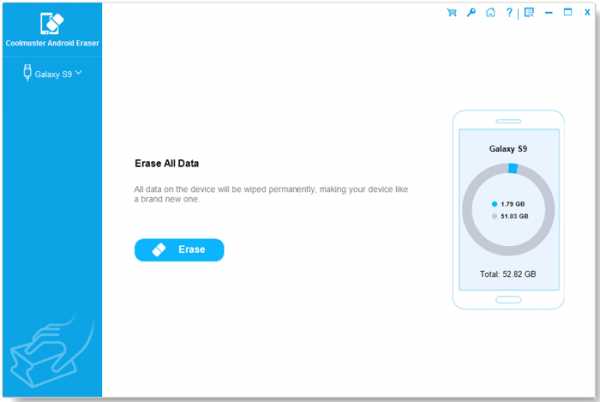
Шаг 2: Установите уровень безопасности.
Теперь вам необходимо установить уровень безопасности. Вот 3 варианта: низкий, средний и высокий. Низкоуровневый уровень безопасности эквивалентен удалению данных с телефона вручную, поскольку он не перезаписывает биты памяти. Средний уровень перезаписывает данные один раз, а высокий уровень перезаписывает их трижды. Чтобы навсегда стереть фотографии, всегда выбирайте «Средний уровень» и нажимайте «ОК».
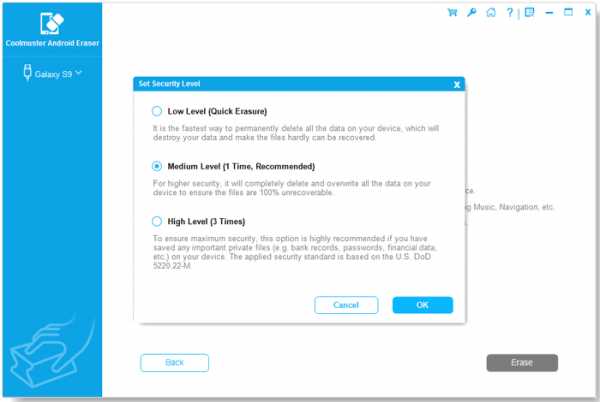
Шаг 3.Проверить выбранный уровень.
Следующее окно предупредит вас о том, что вы собираетесь сделать, и попросит подтверждения. Здесь также будет отображаться уровень безопасности, который вы выбрали на предыдущем шаге. Напишите «Удалить» в текстовом поле, чтобы подтвердить свое решение, и нажмите «Стереть». Это позволит программе сканировать ваш Samsung Galaxy.
Вы всегда можете сбросить уровень безопасности, нажав кнопку «Назад».
Шаг 4. Начните стирать фотографии и другие файлы навсегда.
Процесс сканирования займет некоторое время, и как только он будет завершен, Samsung Erase автоматически начнет удаление всех данных без возможности восстановления. Вы получите сводный отчет о том, что было стерто, после завершения стирания.
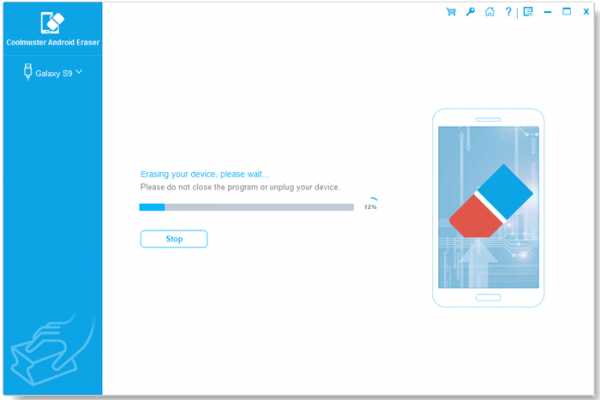
Шаг 5. Выполните сброс настроек до заводских, если хотите продать свой телефон.
После завершения процесса вам настоятельно рекомендуется выполнить сброс до заводских настроек. Хотя программа ластика безвозвратно удаляет данные из памяти, она ничего не делает с настройками и системными данными.Если вы очищаете свой телефон, чтобы продать его, или если он окажется в ситуации, когда вы не сможете его контролировать, рекомендуется выполнить сброс до заводских настроек.
Однако, если вам просто нужно удалить фотографии навсегда и не нужно обрабатывать системные данные, вы можете просто пропустить этот шаг и завершить процесс.
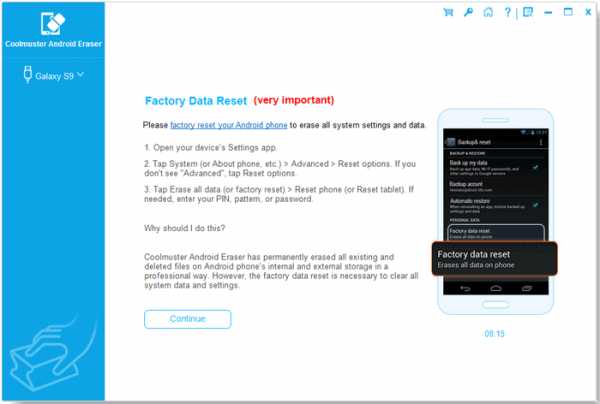
Читайте также:
[2 способа] Как передавать фотографии между телефоном Samsung и компьютером?
Как полностью удалить контакты с SIM-карты Android
Решение 3.Удалите фотографии из Samsung Cloud, если не можете удалить их из своего Galaxy
«Почему я не могу удалить фотографии с телефона Samsung?» - спросили пользователи в Google.
Если ваш Samsung Galaxy вошел в вашу учетную запись Cloud, ваши данные, включая фотографии, скорее всего, синхронизируются с этой учетной записью. Фотографии из облака можно получить, если в учетную запись можно войти с другого устройства. Если случится так, что вы не можете стереть фотографии с вашего Samsung или просто хотите сделать их полностью невосстановимыми, даже после постоянного стирания, вам необходимо удалить их из вашего Samsung Cloud.
Для этого:
- Перейдите в панель приложений и откройте приложение «Галерея».
- На экране нажмите кнопку с тремя точками в правом верхнем углу.
- Выберите «Настройки».
- На экране «Настройки галереи» нажмите «Облачная корзина» / «Корзина».
- Выберите фотографии, которые хотите удалить, долгим нажатием на них.
- Нажмите «Удалить» в правом верхнем углу, чтобы навсегда удалить фотографии из Samsung Cloud.
На Galaxy S9 вы можете получить доступ к облачной корзине Samsung Cloud прямо из «Галерея»> «Еще» (кнопка с тремя точками)> «Корзина».
Уведомление:
Фотографии и видео, удаленные из приложения Galery, будут временно храниться в облачной корзине Samsung в течение 15 дней, в течение которых вы можете восстановить удаленные фотографии обратно в свой Galaxy.
Проверьте, нужно ли вам:
Как сделать резервную копию фотографий в Samsung Cloud?
Итог
Если это ради безопасности, лучше всегда комбинировать несколько методов, чтобы полностью стереть фотографии с вашего Samsung Galaxy.Но не забудьте сохранить личную резервную копию на случай, если вам понадобится их восстановить.
Статьи по теме:
Как восстановить удаленные фотографии с SD-карты?
Как перенести фотографии с Samsung на Samsung Galaxy S9 / S9 Plus
ТОП-5 пакетов для ПК Samsung: что нельзя пропустить в 2019 году
Как стереть / удалить историю вызовов на Android (поддерживается Android 8.0)
Как перенести фотографии с Samsung на Mac? [4 простых способа в 2019 году]
.
4 способа заблокировать текстовые SMS-спам-сообщения на Android
Если вы получаете много спам-сообщений на свой телефон Android, вы, вероятно, задаетесь вопросом, как предотвратить переполнение вашего почтового ящика этими спам-сообщениями.
Давайте взглянем на лучшие приложения, которые можно установить для блокировки спам-текстов на Android.
1. Truecaller
Та же компания, что и популярный Truecaller, однажды опубликовала приложение под названием Truemessenger.Это действовало как блокировщик спама SMS для вашего почтового ящика. Однако, начиная с версии Truecaller 8.0, основное приложение получило все функции Truemessenger, что означает, что теперь оно блокирует спам-тексты, а также нежелательные звонки.
Установив Truecaller на свой телефон Android, вы получите замену номеронабирателя и приложение для SMS, которое ищет неизвестные номера с именами из своей базы данных.
Наряду с идентификацией отправителя Truecaller также показывает, сколько пользователей сообщили о SMS-спаме от этого конкретного контакта. Приложение также автоматически блокирует доступ ведущих спамеров к вам с помощью текстовых сообщений.Эти автоматические уровни защиты делают Truecaller одним из лучших блокировщиков SMS-спама для Android.
Если вы все же получили SMS-сообщение со спамом, нажмите Блокировать и сообщить о спаме в конце любого разговора.Если вы отключили опцию Уведомления для заблокированных SMS в настройках, вы больше никогда не увидите уведомления от этого контакта.
Вы также можете легко заблокировать отправителей с помощью быстрых клавиш в уведомлении текстового сообщения.Кроме того, приложение поддерживает выбор нескольких потоков из списка и касание символа блока вверху.
Конечно, Truecaller предлагает гораздо больше, чем просто блокировку SMS-спама. Если вы копнете немного глубже, вы найдете несколько удивительных функций Truecaller, которыми вы, возможно, будете пользоваться ежедневно.
Truecaller можно использовать бесплатно, но предлагает подписку для удаления рекламы и получения некоторых дополнительных функций. Вы также должны знать, что помимо использования общедоступных баз данных, приложение также загружает ваш список контактов в свою глобальную базу данных. Вот как он точно назначает имена телефонным номерам, которые не указаны в публичных списках.
Вы также можете посетить страницу Unlist, чтобы удалить свой номер из его базы данных, но это также означает, что вы не можете использовать услугу, используя этот номер.
Скачать : Truecaller (бесплатно, доступна подписка)
2.Ключевые сообщения
Если вам интересно, как заблокировать сообщения от компании, попробуйте Ключевые сообщения. Его Block List позволяет вам блокировать тексты от отправителя, серии (например, любые числа, начинающиеся с +1800 ) и даже те, которые содержат слово (например, «предложение», «сохранение» или «купон»). ").Эта функция позволяет легко остановить SMS-спам от определенных компаний.
Когда вы загружаете ключевые сообщения, он автоматически выполняет сканирование вашего почтового ящика и идентифицирует любые текстовые сообщения спама.Затем он скроет эти сообщения из вашего почтового ящика. Если он помечает отправителя, о котором вы заботитесь, как спам, не беспокойтесь; вы можете перейти в раздел спам-сообщений и внести этот контакт в белый список.
Подобно черному списку, есть белый список для отправителей, серий номеров и слов, которые всегда будут попадать в ваш почтовый ящик.Это делает ключевые сообщения отличным способом блокировать спам-сообщения, не попадая случайно в перекрестный огонь ваших друзей.
Key Messages - это приложение с рекламной поддержкой; вы можете приобрести версию Pro как ежемесячную, годовую или пожизненную подписку.При этом вы можете настроить службу на автоматическое удаление заблокированных сообщений или их удаление одним нажатием. Также нет ограничений на количество записей, которые вы можете иметь в черном списке. Pro позволяет защитить приложение паролем, а также выполнить резервное копирование / восстановление ваших настроек.
Вы также сможете выбрать отдельный тон SMS для сообщений, которые не попадают в ваш почтовый ящик.Вы даже можете настроить автоматические ответы на заблокированные номера, когда они отправляют спам-SMS.
Если вы беспокоитесь о том, что законные сообщения попадут в сеть для спама, вы можете попросить приложение выдавать вам сводку о спаме каждый день.Эта функция - эффективный способ поддерживать чистоту вашего почтового ящика, а также отслеживать ложные срабатывания.
Загрузить: Ключевые сообщения (бесплатно, доступна подписка)
3.AntiNuisance
AntiNuisance - легкое приложение. Он не загружает вас функциями и услугами и не использует автоматическое обнаружение спама. Вместо этого он дает вам белый и черный список для настройки защиты от спама вручную.Это делает AntiNuisance отличным вариантом для людей, которые не хотят доверять свои сообщения алгоритму.
Вы можете занести в черный список SMS-сообщения, поступающие с определенных номеров или имен.Вы также можете установить слово в черном списке, что удобно для перехвата сообщений, отправленных определенной компанией. Просто введите имя в список, и вы больше никогда не услышите об этом человеке.
Если какой-то спам все же удалось проникнуть, вы можете сообщить о тексте спама, нажав кнопку с тремя точками в правом верхнем углу каждого разговора.Любые обнаруженные сообщения появляются в журнале, поэтому вы можете следить за тем, чтобы приложение не блокировало законные сообщения от друзей или семьи.
Приложение показывает рекламу время от времени при переключении вкладок, но вы можете удалить их всего за несколько долларов в год.
Загрузить: AntiNuisance (бесплатно, доступна подписка)
4.Организатор SMS-сообщений Microsoft
Изначально это предложение Microsoft работало только в Индии. Однако теперь оно доступно для жителей других регионов, хотя на момент написания оно находится в раннем доступе.Это приложение для обмена сообщениями, созданное для решения проблемы SMS-спама.
Для этого он перемещает то, что идентифицирует как рекламные сообщения, в отдельную папку Promotions .Как и в других приложениях для защиты от спама, вы можете отключить уведомления при поступлении промо-SMS. Текстовые сообщения с заблокированных номеров отображаются в отдельной папке Заблокировано .
С помощью SMS Organizer вы также можете пометить беседы, что поместит их в папку Помечено (как в Gmail).Там есть папка под названием Reminders , в которой показаны информационные карточки, созданные после просмотра ваших текстов.
Например, предположим, что вы получили текстовое сообщение от компании-эмитента кредитной карты о ежемесячном счете и сроке оплаты.Вся необходимая информация аккуратно отображается в папке Reminders для легкого запоминания. Эта функция делает его незаменимым приложением для забывчивых людей.
Наконец, SMS Organizer также может автоматически удалять рекламные, заблокированные сообщения и сообщения с одноразовым паролем по истечении заданного времени (недели, месяца или года).
Скачать : Microsoft SMS Organizer (бесплатно)
Можно ли навсегда избавиться от SMS-спама?
Хотя эти приложения могут помочь вам отделить желаемое от нежелательного, вам все же нужно время от времени следить за заблокированными сообщениями.Независимо от того, использует ли приложение ручную, алгоритмическую или основанную на правилах отметку, есть вероятность, что законное сообщение может быть обнаружено.
Хуже всего, когда компании используют один и тот же идентификатор отправителя для отправки вам как транзакционных, так и рекламных текстов.Таким образом, вы не можете заблокировать всю переписку, опасаясь пропустить важное предупреждение.
Положить конец спаму в текстовых сообщениях
Спам SMS - это большая проблема, особенно если нет возможности отписаться от них.К счастью, для Android есть хороший набор средств блокировки спама по SMS, которые дадут вам душевный покой.
Если вы столкнетесь с серьезной проблемой, вы можете в качестве следующего шага рассмотреть возможность сообщения о спаме в текстовых сообщениях.
Хотите быстро и бесплатно отправить файл другу или передать данные между устройствами? Эти приложения для передачи файлов помогут вам быстро отправлять большие файлы.
 Об авторе
Об авторе Выпускник бакалавриата в области компьютерных наук с глубокой страстью ко всему, что касается безопасности. После работы в инди-игровой студии он обнаружил страсть к писательству и решил использовать свои навыки, чтобы писать обо всем, что связано с технологиями.
Подробнее о Саймоне БэттеПодпишитесь на нашу рассылку новостей
Подпишитесь на нашу рассылку, чтобы получать технические советы, обзоры, бесплатные электронные книги и эксклюзивные предложения!
Еще один шаг…!
Подтвердите свой адрес электронной почты в только что отправленном вам электронном письме.
.